从开发到部署会用到的 Docker 命令
本文的目的是理解容器开发在目标环境中部署的端到端流程,并列出这些操作所需的 Docker 命令。
一、介绍
整个流程包括使用代码、依赖软件和配置来开发容器映像,在开发环境中运行和测试容器,将容器映像发布到 Docker Hub,以及最后的部署和在目标环境中运行容器。
本文假设您已经在开发和目标环境中安装了 Docker 引擎。有关安装说明请参阅 6.3:https://docs.docker.com/engine/installation/。
二、开发容器映像
在构建容器映像之前,你需要创建一个 dockerfile,它包含了所需要的信息。请参考https://nodejs.org/en/docs/guides/nodejs-docker-webapp/来编制一个 dockerfile。
2.1 构建 Docker 容器

这个命令会使用当前目录下的 Dockerfile。如果 dockerfile 使用了其它文件名或者放在其它位置,可以使用 -f 参数来指定 dockerfile 的名称。“docker build” 命令会构建容器映像,这个容器映像的名称由 “-t” 参数指定。

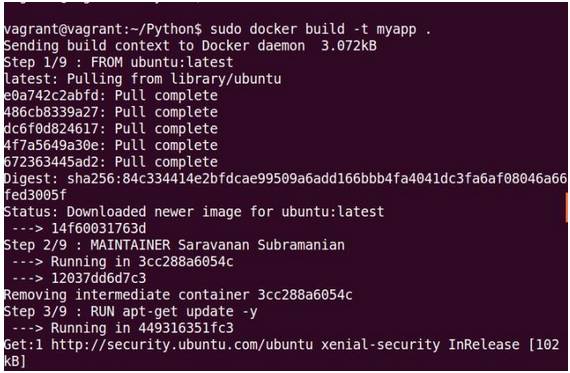
2.2 Docker 映像命名规范
如果你只是在本地使用,那么你可以随意为 Docker 容器命名。它可以像上面那边简单的命名为“myApp”。但是如果你想将映像发布到 Docker Hub,就需要遵循特定的命名规范。这个规范有助于 Docker 工具将容器映像发布到正确的命名空间和仓库。
格式如下:

现在我们按上面的规范来构建 Docker 映像:

我们可以使用“docker tag”命令从已经存在的映像创建新的映像。“docker tag”命令会在下面说明。
2.3 列出 Docker 中所有映像

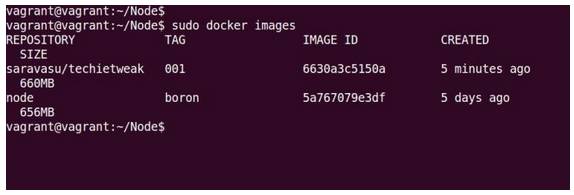
三、运行容器
3.1 启动 Docker 容器
使用“docker run”命令来启动 Docker 容器。

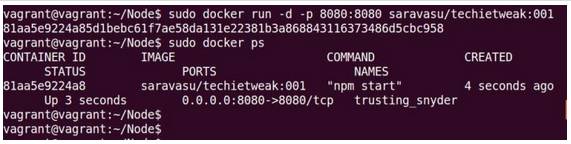
“-d” 参数会让容器以独立的模式来运行容器,这样即使终端关闭了容器仍然会保持运行。
“-p” 用于映射容器。比如,“-p 8080:8080” 的第一个端口号用在 Docker 主机上,第二个端口号是在 Docker 容器中使用的。根据这个参数的设置,所有对 Docker 主机端口的数据传输都会被转发到对应的 Docker 容器端口。
3.2 查看运行中的容器

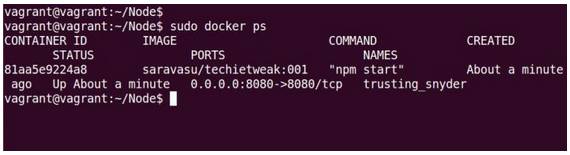
从上面的输出我们可以看到 Docker 容器以 “trusting_snyder” 这个名字在运行。
如果要列出所有容器,而不管其状态如何,使用 “-a” 参数。

3.3 显示运行中容器的控制台日志

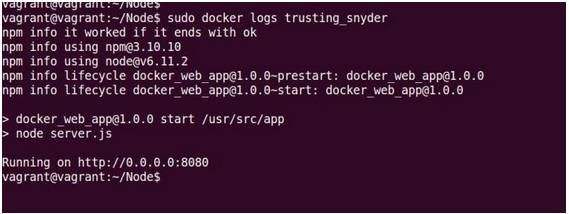
ContainerName(容器名称) 可以通过 “docker ps” 命令找到。
3.4 登入容器

上面的命令会用容器中的 “bash” shell 给出提示。
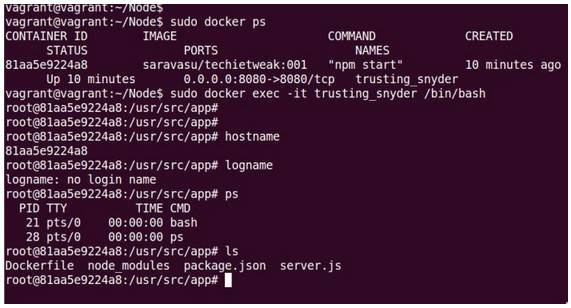
3.5 停止容器运行

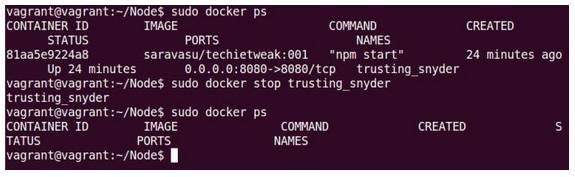
3.6 从 Docker 中删除容器映像

使用 “docker images” 或 “docker images -a” 命令找到 imageId(映像 ID)。

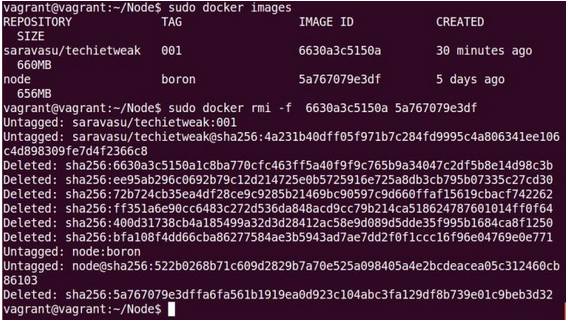
上面的命令会强制删除指定的映像。
3.7 清理 Docker / 删除本地 Docker 中所有容器映像

四、发布容器映像
Docker 容器映像可以发布到本地库或公共的 Docker Hub。两种情况所使用的命令的操作过程一样。为了将你的 Docker 映像发布到 Docker Hub,你得先在 http://hub.docker.com 创建自己的命名空间和仓库。
我自己的命名空间是 “saravasu”,当前练习使用的仓库是 “techietweak”。
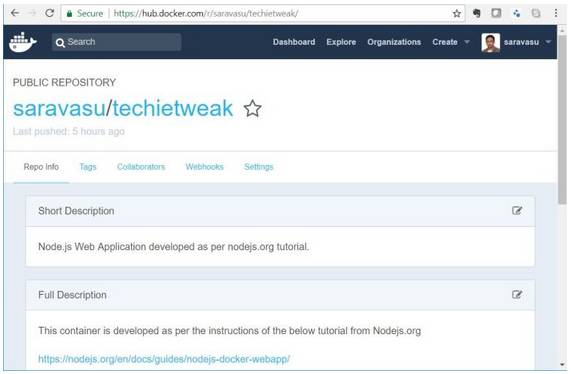
4.1 登录 Docker Hub

如果你想登录本地库,请先提供 URL。如果没有指定 URL,那么这个命令会登录 Docker Hub。

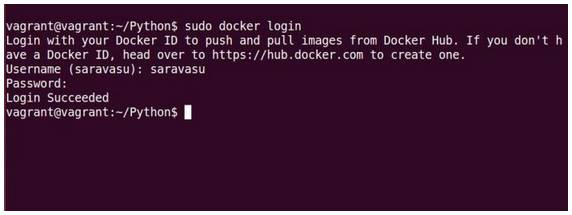
4.2 标记容器映像
在把容器映像推送到 Docker Hub 之前,必须按指定的格式对其进行标记:/:。如果你没有指定版本(version),它会使用默认的 “default”。下面的命令演示了标记映像:

4.3 将 Docker 映像推送到 Docker Hub

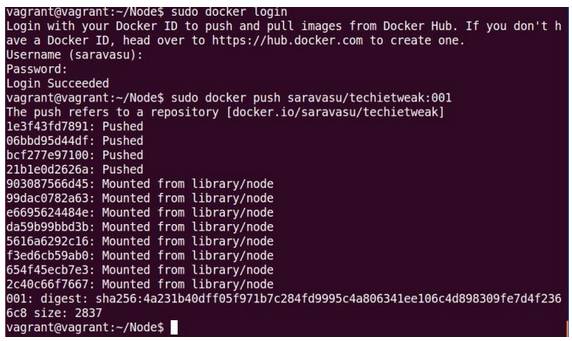
4.4 在 Docker Hub 中检查容器映像
现在使用你的账号登录 Docker Hub 并检查映像的仓库中进行检查。
标签云
-
WgetVPSNginxWordPressOfficeCrontabAppleInnoDBMemcacheKubernetesTomcatRedisPHPDNSLighttpdKVMPutty监控ApacheRedhatiPhoneSVNCentosGITWiresharkOpenStackMacOSKotlinCDN集群squidDebianWPSAnsibleVsftpd代理服务器WindowsSnmpSambaMySQLSecureCRTKloxoSaltStackUbuntuOpenVZIptablesLinuxYumCurl备份FirewalldRsyncIOSJenkinsPostfixSocketVagrantTensorFlowVirtualminFlaskSSHSystemdMongodbDeepinAndroidSwiftZabbixSwarmShellLVMMariaDB缓存BashSQLAlchemyPostgreSQLCactiGooglePythonSupervisorFlutterGolangDockerVirtualbox容器NFSLUAHAproxyTcpdump部署Openresty